Haben Sie Probleme bei der Verwendung von Live-Funktionen wie Fernkamera, Einweg-Audio, oder Bildschirmspiegelung? Keine Sorge, diese Verbindungsfehler lassen sich in der Regel mit ein paar einfachen Schritten beheben. Gehen wir sie gemeinsam durch.
Schritt 1: Überprüfen Sie den Gerätestatus Ihres Kindes
Öffnen Sie zunächst die FlashGet Kids-App auf dem Elterngerät und überprüfen Sie den Status des Geräts Ihres Kindes. Ist es Online oder Offline( Unbekannt )?
Wenn „Offline ( Unbekannt )“ angezeigt wird
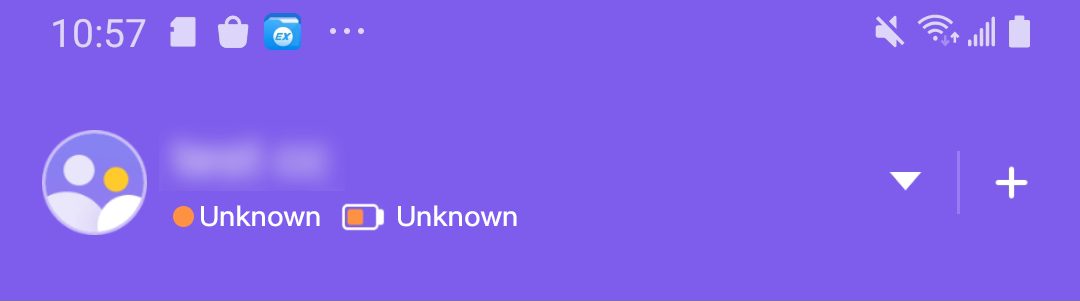
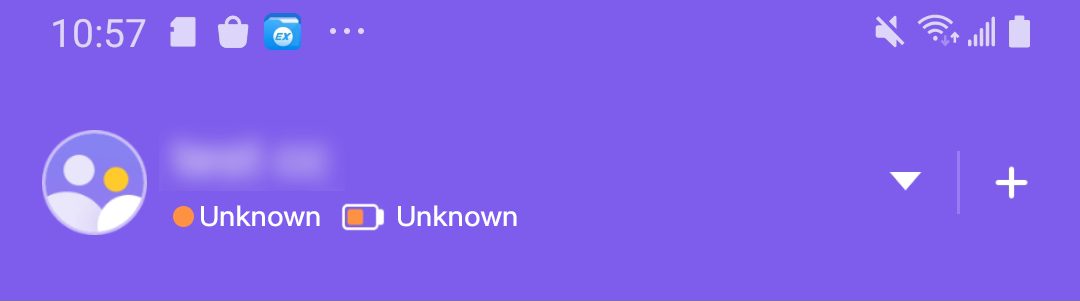
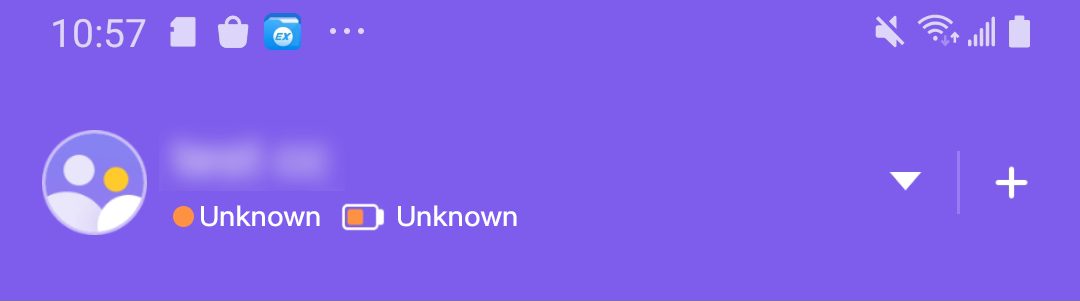
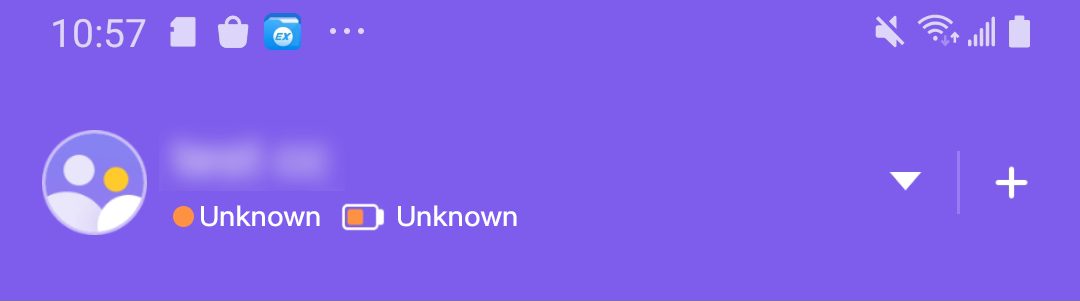
Dies bedeutet, dass die Verbindung derzeit unterbrochen ist. Dies kann verschiedene Gründe haben:
- Das Gerät des Kindes ist ausgeschaltet.
- Das Gerät verfügt kein Internet Verbindung (WLAN oder mobile Daten sind ausgeschaltet).
Die beste Lösung ist, zu warten, bis das Telefon Ihres Kindes wieder eingeschaltet oder mit dem Internet verbunden ist. Wenn Sie Zugriff auf das Gerät haben, genügt ein einfaches Neustart Gerät und Wiedereröffnung Die FlashGet Kids Die App behebt das Problem normalerweise.
- Wenn Sie das Telefon Ihres Kindes nicht bei sich haben, können Sie diese Schritte erst ausführen, wenn Sie das Gerät Ihres Kindes haben.
- Öffnen Sie auf dem Telefon Ihres Kindes einen Webbrowser und gehen Sie zu flashget.kids/openkids. Über diesen Link wird die App automatisch gestartet.
Wenn „ Online “ angezeigt wird
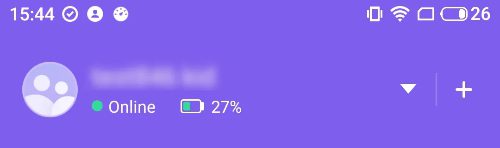
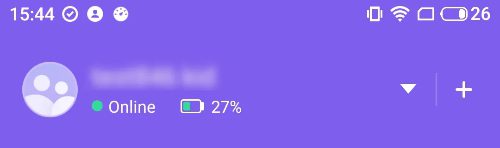
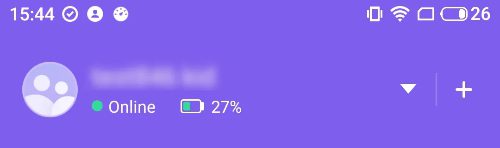
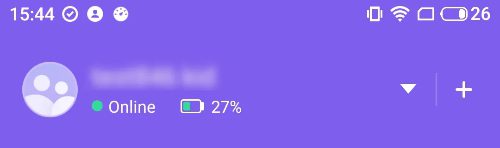
Dies bedeutet, dass das Gerät verbunden ist. Wenn die Funktionen weiterhin nicht funktionieren, liegt das Problem wahrscheinlich an den App-Berechtigungen auf dem Telefon Ihres Kindes.
- Dies ist die wichtigste Berechtigung für die Funktionsfähigkeit von Remote-Funktionen.
- Bitte folgen Sie dieser Anleitung, um es zu überprüfen und zu aktivieren: So aktivieren Sie die Barrierefreiheit für FlashGet Kids
- Manche Telefonanlagen deaktivieren Berechtigungen automatisch, um Strom zu sparen. In diesem Fall müssen Sie die einstellungen zurücksetzen, um dies zu verhindern.
- Bitte folgen Sie dieser Anleitung, um das Problem zu beheben: So setzen Sie die Barrierefreiheit für FlashGet Kids zurück
- Wenn Sie das Telefon Ihres Kindes nicht bei sich haben, können Sie aktivieren Barrierefreiheitsberechtigung erst nachdem Sie das Gerät Ihres Kindes haben.
Schritt 2: Verwenden Sie stattdessen die Funktion „Snapshot“
Live-Funktionen, einschließlich Fernkamera, Einweg-Audio, Und Bildschirmspiegelung, erfordern eine starke, stabile Internetverbindung auf beide Telefone.
- Wenn Fernkamera funktioniert nicht, versuchen Sie Kamera Schnappschuss stattdessen.
- Wenn Bildschirmspiegelung schlägt fehl, versuchen Sie Bildschirmschnappschuss stattdessen.
- Wenn Einweg-Audio schlägt fehl, versuchen Sie Ambient Aufnahme ing stattdessen.
Wenn die Aufnahme des Schnappschusses oder aufnahme funktioniert, ist eine Verbindung vorhanden. Das Problem mit dem Remote-Fehler liegt wahrscheinlich an einem schwachen oder instabilen Netzwerk. Wir empfehlen, die Live-Funktionen später erneut zu testen, zu einem anderen WLAN-Netzwerk zu wechseln oder sicherzustellen, dass beide Geräte ein starkes Signal haben.
Funktioniert es immer noch nicht? Wir hilfe !
Wenn Sie alle oben genannten Schritte ausprobiert haben und immer noch keine Verbindung herstellen können, steht hilfe unser technisches Team gerne zur Verfügung. Bitte folgen Sie diesen Anweisungen:
- Senden Sie Protokolle aus der App, indem Sie dieser Anleitung folgen: So senden Sie Fehlerprotokolle.
- Die E-Mail-Adresse Ihres FlashGet Kontos.
- Eine klare Beschreibung des Problems.
- Screenshots aller Fehlermeldungen (wie „Verbindung fehlgeschlagen“).
- Stellen Sie sicher, dass Sie versucht haben, das Telefon Ihres Kindes neu zu starten und barrierefreiheitsberechtigung zu aktivieren, und welche Schritte aus welchem Grund nicht befolgt werden (wenn Sie diese Anweisungen nicht befolgen, fordert Sie der Kundendienst möglicherweise auf, alle oben genannten Schritte erneut auszuführen).
Durch die Bereitstellung dieser Informationen hilfe wir Ihr Problem viel schneller lösen!

